
Ter uma gráfico pode ser muito cómodo para as circunstâncias que o justifiquem, por isso hoje vamos mostrar-lhe como inserir gráficos numa célula no Excel – Minigraphs, uma função excepcional presente na suite Office.
Os gráficos são recursos visuais Através do qual mostramos tendências e mudanças para que possam ser vistas. Um gráfico traduz os números nas tabelas em uma imagem, sendo especialmente útil para indicar facilmente se uma tendência é maior ou menor que outra.
Inserir uma imagem no Excel e inserir gráficos em amostras de projetos, como pesquisas, mudanças econômicas ou populacionais, etc., torna tudo mais fácil de entender. O que mais aplicar gráficos no Excel É muito simples e aqui mostraremos a maneira correta de fazê-lo.
Como inserir gráficos dentro de uma célula no Excel – Minigráficos
Tendo feito uma tabela com dados, você pode criar um gráfico que mostra as variações dos mesmos visualmente. Para isso, usaremos a opção Minigraphs fornecido pelo Excel. Ainda assim, lembre-se de que existem vários tipos de mesa
Minigrafos de linha
Minigrafos de linha são um dos tipos mais simples de gráficos que existem e são efetivamente representados por uma linha na qual as variações estatísticas são representadas por “altos e baixos”Na tendência, tudo mostrado por uma única linha.
Para este tipo é aconselhável considerar a realização de gráficos com atualização automática, muito úteis para representação em tempo real. Sem mais delongas, para usar esta tabela, siga estas etapas:
- Em uma tabela com dados, podemos estabelecer um gráfico de linha. Para isso vá para Inserir, localize a opção de minigrafos e clique em Linha.
- Ao pressionar on-line, a configuração aparecerá na tela. Clique no ícone à direita de Intervalo de dados, você agora deve selecionar todas as caixas nos dados. Depois disso, clique em Aceitar.
- O gráfico de linha aparecerá na tela. Você também pode arrastar o gráfico, aumentá-lo, reduzi-lo e estendê-lo a todos os dados da tabela.
Você pode aprimorar a tabela de linha para mostrar com pontos cada um dos dados na tabela, isso será especialmente útil para fácil reconhecimento. Da mesma forma, fazer tabelas dinâmicas no Excel com gráficos irá estender ainda mais as capacidades da tabela, por outro lado, o processo indicado acima é muito simples, siga estes passos:
- Selecione todos os gráficos criados anteriormente e vá para Projeto.
- Em Design você encontrará as opções: ponto alto, ponto baixo, pontos negativos, primeiro ponto, último ponto, etc. Desta forma, você pode mostrar os altos, baixos e negativos.
- Habilite as opções de sua preferência, por sua vez, você pode alterar outros fatores como espessura, cor e outros aspectos personalizáveis dentro da tabela.
Outros Minigráficos
Como mencionamos anteriormente, existem outros tipos de tabelas que você pode usar. Alguns deles podem ser mais convenientes para algumas situações, entre esses minigrafos extras estão os gráficos de coluna.
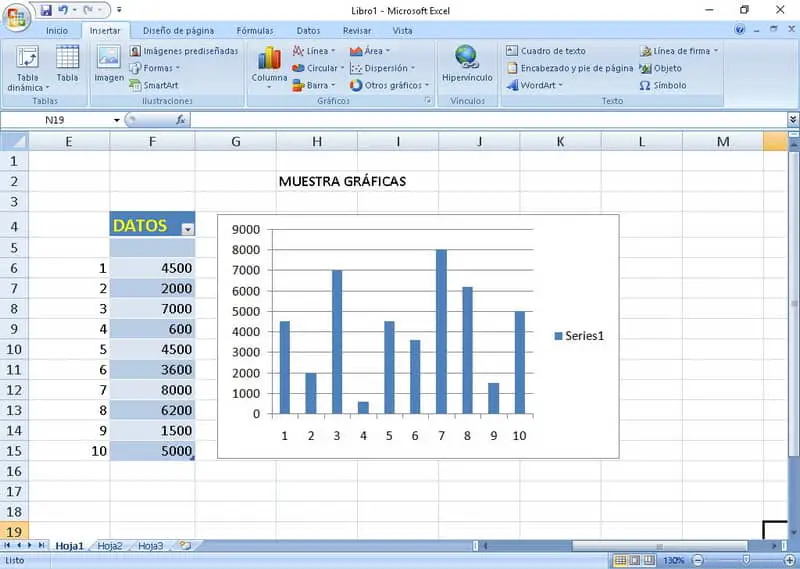
Gráfico de Coluna
Os gráficos de colunas são possivelmente o tipo de gráfico mais popular, pois exibem os dados com muita precisão. É um gráfico muito adequado para qualquer tipo de situação. Você pode habilitá-lo assim:
- Vamos para Inserir. Localize a seção Minigráfica e a opção Coluna.
- Clique na coluna, você deve configurar seu gráfico. Para fazer isso, clique no ícone localizado à direita de Intervalo de dados e selecione todas as tabelas onde os dados estão localizados.
- Após o procedimento anterior, o gráfico aparecerá na tabela.
- Tal como acontece com o resto das tabelas, você pode configurá-lo ao seu gosto, alterando vários fatores de personalização que nos permitem usar Excel.
Observe que, além de gráficos de colunas e minigráficos, é possível colocar gráficos de pizza em uma célula do Excel, que geralmente são mais recomendados por razões estéticas.
Ao usar essas ferramentas, você aumentará a qualidade de seus documentos Excel, exibindo graficamente dados importantes, algo especialmente útil para mostrar mudanças e variações nas tendências.